Microsoft Edge
De nieuwe, door Microsoft aanbevolen browser is nu beschikbaar.
Snelheid, veiligheid en privacy met het nieuwe Microsoft Edge .
-
Selecteer in Microsoft EdgeInstellingen en meer > Instellingen en schuif omlaag naar De startpagina instellen.
-
Selecteer een specifieke pagina in de vervolgkeuzelijst, voer de URL van de gewenste startpagina in en selecteer Vervolgens Opslaan .
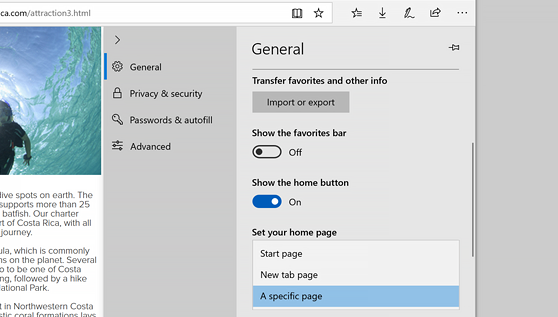
Internet Explorer 11
-
Selecteer in de bovenhoek van Internet Explorer de optie Extra en selecteer vervolgens Internetopties.
-
Voer op het tabblad Algemeen onder Startpagina de URL in van de site die je als startpagina wilt instellen. Je kunt meer dan één URL toevoegen. Als u de site wilt toevoegen die u momenteel bekijkt, selecteert u Huidige gebruiken. Als u meer dan één URL toevoegt, moet u elke URL op een aparte regel opgeven.
-
Selecteer Toepassen en vervolgens OK.
Google Chrome
-
Open Google Chrome en selecteer de drie verticale puntjes naast het profielpictogram.
-
Selecteer Instellingen en zet onder Vormgeving de schakeloptie voor De knop Startpagina weergeven op Aan.
-
Kies de optie die je wilt gebruiken: Nieuwe tabbladpagina of Aangepast webadres invoeren.
Firefox
-
Open Firefox en selecteer de drie horizontale lijntjes naast het profielpictogram.
-
Selecteer Opties en vervolgens het pictogram Startpagina.
-
Selecteer onder Nieuwe vensters en tabbladen de vervolgkeuzelijst naast Startpagina en nieuwe vensters.
-
Kies de gewenste optie: Firefox-startpagina (Standaard), Aangepaste URL’s of Lege pagina.
Safari
-
Open Safari en kies Safari > Voorkeuren en vervolgens Algemeen.
-
Voer in het veld Startpagina het adres van een webpagina in. Als je de webpagina die je nu bekijkt, wilt instellen als startpagina, selecteer je Instellen op huidige pagina.
-
Kies wanneer de startpagina wordt weergegeven:
-
Nieuwe vensters openen met je startpagina: selecteer het pop-upmenu Open nieuwe vensters met en kies Startpagina.
-
Nieuwe tabbladen openen met je startpagina: selecteer het pop-upmenu Open nieuwe tabbladen met en kies Startpagina.
-










